ESP8266 - Bouton - Moteur Servo
Ce tutoriel vous explique comment utiliser un ESP8266 et un bouton pour contrôler un moteur servo. En détail :
- Si l'ESP8266 détecte que le bouton est pressé, il contrôle le moteur servo pour qu'il tourne à 90 degrés.
- Si l'ESP8266 détecte que le bouton est pressé à nouveau, il contrôle le moteur servo pour revenir à 0 degré.
Le processus ci-dessus est répété encore et encore.
Le tutoriel comporte deux sections :
- Contrôler un moteur servo sans anti-rebond sur le bouton.
- Contrôler un moteur servo avec anti-rebond sur le bouton.
Préparation du matériel
Ou vous pouvez acheter les kits suivants:
| 1 | × | Kit de Capteurs DIYables (30 capteurs/écrans) | |
| 1 | × | Kit de Capteurs DIYables (18 capteurs/écrans) |
À propos du servo-moteur et du bouton
Si vous ne connaissez pas les moteurs servo et les boutons (y compris les brochages, leur fonctionnement et comment les programmer), les tutoriels suivants peuvent vous aider :
Diagramme de câblage
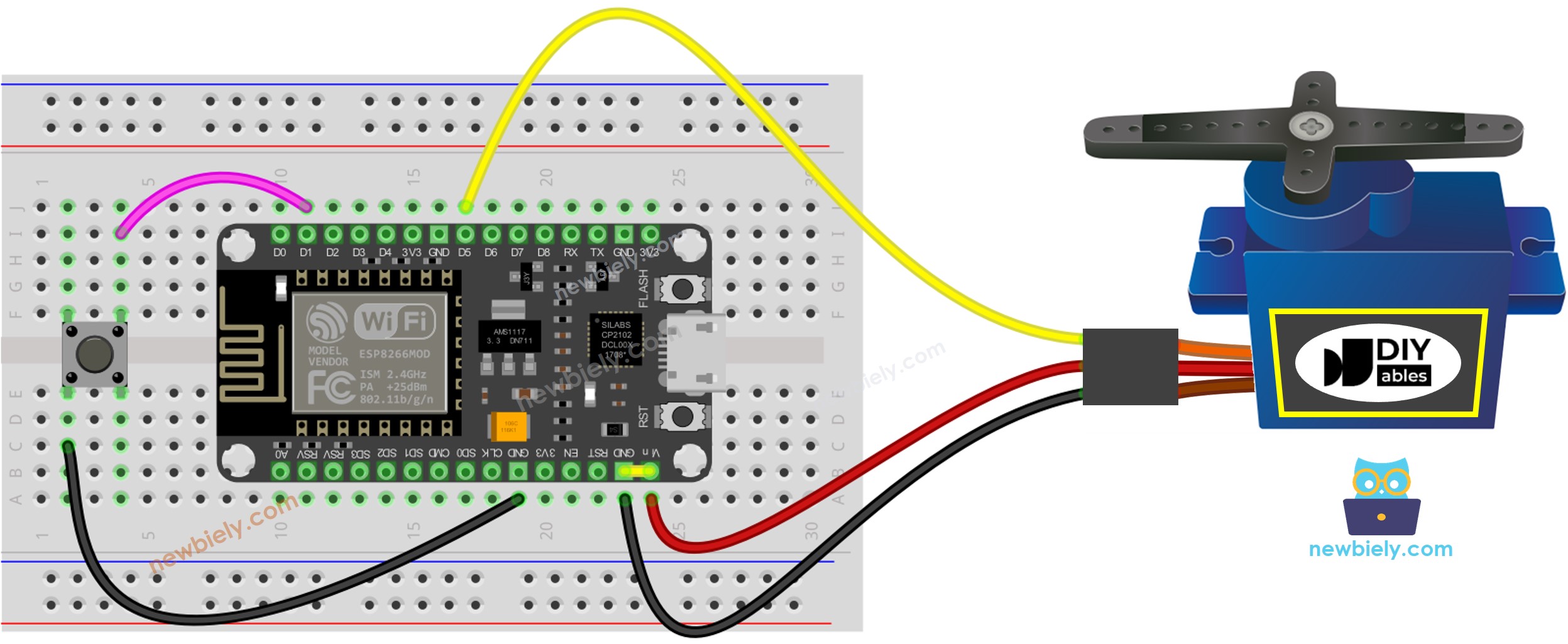
Cette image a été créée avec Fritzing. Cliquez pour agrandir l'image.
Pour plus d'informations, consultez Brochage ESP8266. et Comment alimenter l'ESP8266..
Veuillez noter que le schéma de câblage présenté ci-dessus convient uniquement à un servomoteur à faible couple. Si le moteur vibre au lieu de tourner, une source d'alimentation externe doit être utilisée pour fournir plus de puissance au servomoteur. Ci-dessous est présenté le schéma de câblage avec une source d'alimentation externe pour le servomoteur.
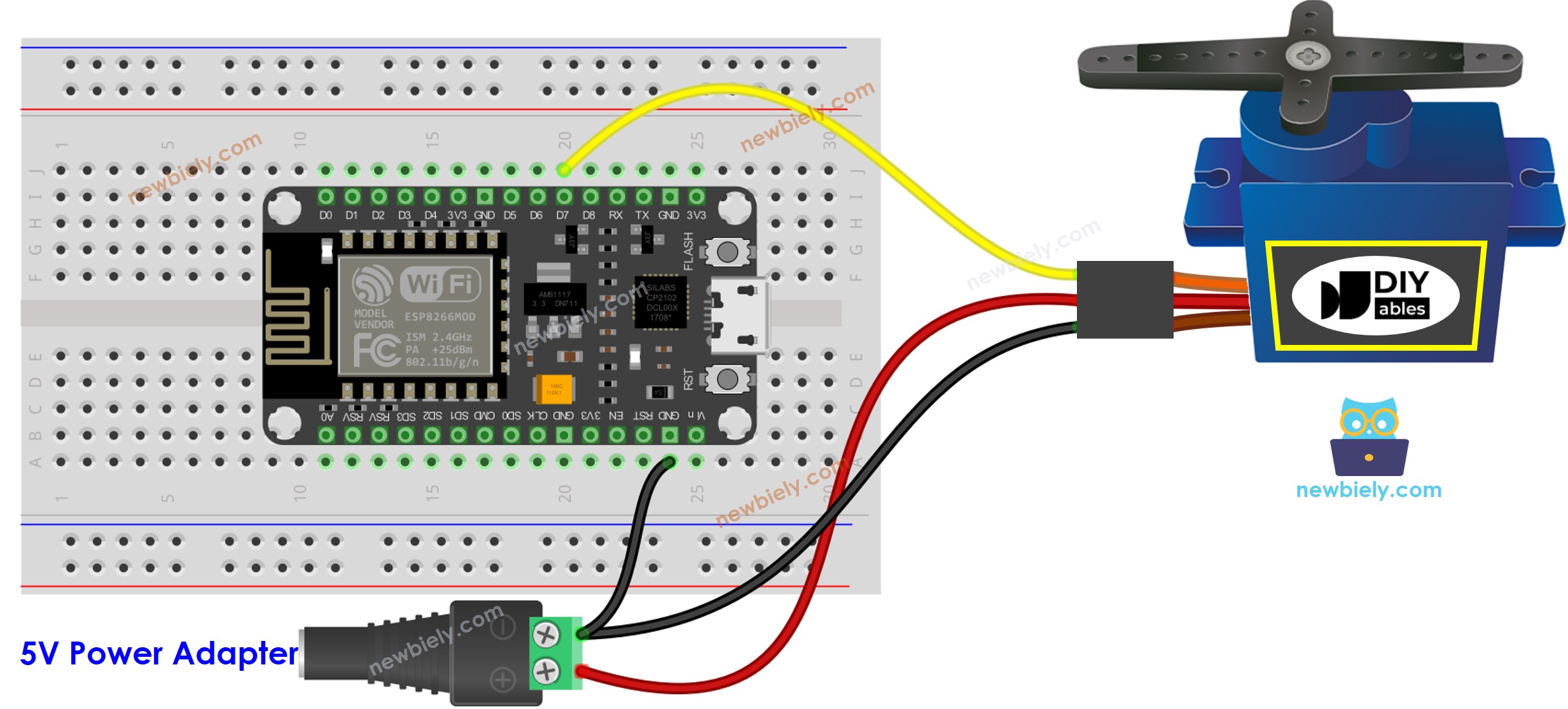
Cette image a été créée avec Fritzing. Cliquez pour agrandir l'image.
Veuillez ne pas oublier de connecter le GND de l'alimentation externe au GND de l'ESP8266.
Code ESP8266 - Bouton contrôle le moteur servo sans anti-rebond
Étapes rapides
Pour commencer avec ESP8266 sur Arduino IDE, suivez ces étapes :
- Consultez le tutoriel Installation du logiciel ESP8266. si c'est la première fois que vous utilisez l'ESP8266.
- Câblez les composants comme indiqué dans le schéma.
- Connectez la carte ESP8266 à votre ordinateur à l'aide d'un câble USB.
- Connectez l'ESP8266 NodeMCU à l'ordinateur à l'aide d'un câble USB.
- Ouvrez Arduino IDE sur votre ordinateur.
- Choisissez la bonne carte ESP8266, par exemple (e.g. NodeMCU 1.0 (Module ESP-12E)), et son port COM respectif.
- Copiez le code ci-dessus et ouvrez-le dans l'Arduino IDE.
- Cliquez sur le bouton Upload dans l'Arduino IDE pour compiler et téléverser le code sur l'ESP8266.
- Pressez le bouton plusieurs fois.
- Vérifiez les changements dans le moteur servo.
※ Note:
En pratique, le code mentionné ci-dessus ne fonctionne pas toujours correctement. Pour garantir son bon fonctionnement, nous devons ESP8266 - Bouton - Anti-rebond.. Débouncer le bouton peut être difficile pour ceux qui sont nouveaux sur ESP8266. Heureusement, la bibliothèque ezButton simplifie grandement ce processus.
Code ESP8266 - Contrôle du servomoteur avec un bouton et anti-rebond
Pourquoi est-il nécessaire de supprimer les rebonds ? Consultez le tutoriel ESP8266 - Bouton - Anti-rebond. pour plus d'informations.
Étapes rapides
- Installez la bibliothèque ezButton. Consultez Comment faire pour les instructions.
- Copiez le code ci-dessus et ouvrez-le dans l'IDE Arduino.
- Cliquez sur le bouton Upload dans l'IDE Arduino pour charger le code sur l'ESP8266.
- Appuyez plusieurs fois sur le bouton.
- Observez les changements dans le moteur servo.
